Иногда кажется, что в административном разделе содержится избыточная информация — так много там настроек, которыми обычные пользователи, и даже авторы и редакторы, не пользуются. А иногда так и вообще требуется, чтобы некоторые настройки были недоступны пользователям. В этом плане весьма полезным может быть плагин Adminimize.

Этот плагин поможет настроить все разделы админки. Он включает в себя администрирование девяти основных разделов, в которых вы можете скрывать ненужные опции. Скрытие опций настраивается в зависимости от уровней пользователей — у каждого уровня будут видны свои настройки. Например, можно запретить изменять ссылки всем, кроме администратора, или же запретить закачивать картинки всем, кроме администратора и редакторов. После такой настройки ссылки или кнопки, выполняющие ту или иную операцию, делаются просто неактивными или вовсе исчезают.

Права выставляются простой отметкой нужных опций. Регулируется практически все параметры, какие только есть в административной части. Чтобы все вернуть на круги своя, требуется просто убрать чекбоксы или деактивировать плагин.
Еще одна полезная функция плагина, которая касется не столько безопасности, сколько поддержания чистоты: раздел настроек деинсталляции. В нем есть опции, помогающие не просто удалить плагин, но и почистить базу от данных, которые остаются после плагина. Обычно после деактивации и удаления плагина в базе данных остаются лишние данные, и их приходится потом вычищать либо вручную, либо с помощью специальных плагинов. Эти же настройки Adminimize помогают удалить плагин полностью, вместе с настройками из базы данных.
Помимо полезности плагин обладает и удобствами. Например, с его помощью можно сделать так, чтобы после нажатия кнопки “Выход” пользователь сразу переправлялся на главную страницу сайта. Можно принудительно изменить цветовую схему админки, сопоставив каждой группе пользователей свое оформление. В общем, Adminimize оказался довольно интересным, и, самое главное, простым и наглядным плагином с массой настроек и возможностей, который сделает работу в блоге более удобной, безопасной и систематизированной.


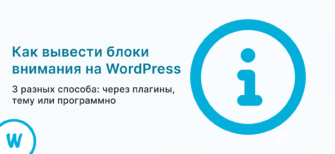
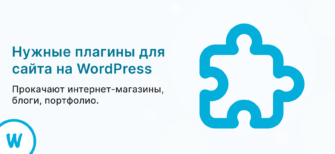
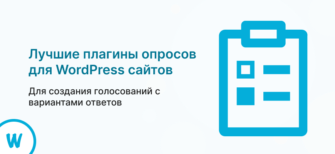
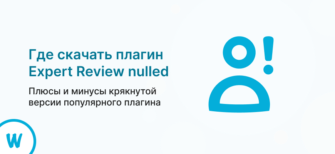
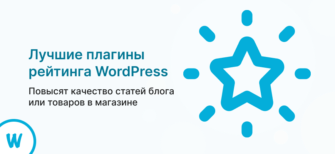
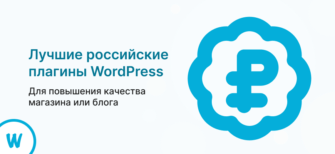
замечательный плагин.
Только вот на странице профиля пользователя остается меню которые можно свернуть развернуть его можно как то убрать?
Этот элемент выводится на экран в файле /wp-admin/user-edit.php. Его можно скрыть для всех, но оставить для администратора, добавив в указанный файл несколько строчек кода:
<?php $user = wp_get_current_user(); if ( $user->id == 1 ) : ?> <style> </style> <?php else : ?> <style> #adminmenuback {display:none !important} #adminmenuwrap {display:none !important} </style> <?php endif; ?>id == 1 – это ID администратора
Единственным неудобством является то, то после обновления WordPress этот код придется прописывать заново.
респект и уважение =)
Думал что это плагин умеет делать.
А если нужно несколько юзеров просто через запятую ID указать?
Наверное на запятую движок будет ругаться. Попробуйте так:
<?php $user = wp_get_current_user(); ?> <?php if ( $user->id == 1 or $user->id == 2 or $user->id == 3 ) : ?> <style> </style> <?php else : ?> <style> #adminmenuback {display:none !important} #adminmenuwrap {display:none !important} </style> <?php endif; ?>1, 2, 3 – это ID пользователей, которые увидят боковое меню.